Khi tham khảo một số bài viết hướng dẫn sửa lỗi WordPress, bạn sẽ thường xuyên được thấy yêu cầu chỉnh sửa file .htaccess. Vậy, file .htaccess là gì? Có chức năng ra sao? Chỉnh sửa file .htaccess có gây ảnh hưởng gì đến website WordPress hay không? Các bạn hãy cùng Tino Group tìm hiểu cụ thể qua bài viết dưới đây nhé!
Tìm hiểu về file .htaccess
File .htaccess là gì?
File .htaccess (viết tắt của Hypertext Access) là một tệp cấu hình được sử dụng trên máy chủ web chạy phần mềm Apache. Tệp này chứa các chỉ thị và quy tắc cho việc cấu hình cụ thể cho các thư mục và tệp trên trang web. File .htaccess cho phép bạn thực hiện nhiều tác vụ như tạo đường dẫn tĩnh, chuyển hướng URL, bảo mật thư mục, thiết lập quyền truy cập và nhiều thứ khác. Điều quan trọng là các quy tắc trong file .htaccess có thể áp dụng cục bộ cho thư mục chứa nó và các thư mục con, cho phép bạn tùy chỉnh hành vi của máy chủ web một cách linh hoạt và tinh chỉnh.
Trong cái tên .htaccess, htaccess là phần đuôi và tập tin này là không có tên (noname). Do đó, khi bạn đưa file này lên hosting thì không phải lúc nào cũng hiển thị ra. Và file .htaccess thường sẽ bị ẩn đi để tránh người dùng phổ thông điều chỉnh khiến website bị ảnh hưởng nghiêm trọng.
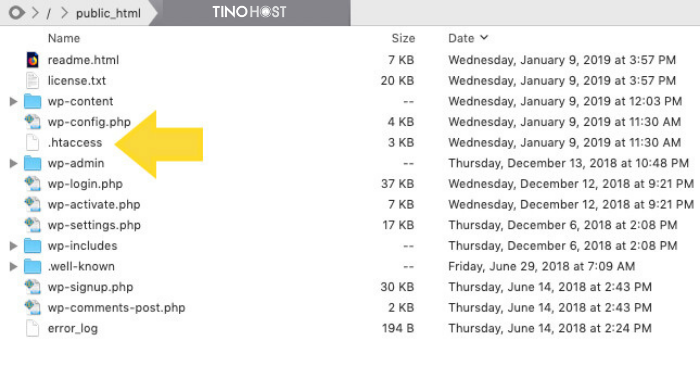
Ví dụ: Khi dùng Total Commander để xử lý file FTP, bạn sẽ không thể thấy file .htaccess được.
File .htaccess nằm ở đâu?
Thông thường, bạn sẽ thấy file .htaccess nằm ngay trong thư mục gốc trên host nơi bạn cài đặt trang WordPress của mình. Đôi khi, file .htaccess sẽ bị ẩn đi nhằm tránh việc người dùng mới vô tình xóa, thay đổi cài đặt dẫn đến lỗi trang web không thể truy cập được.
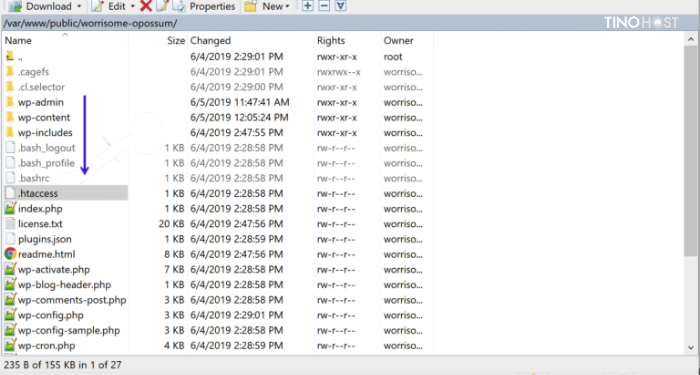
Để file .htaccess hiện ra, bạn bấm vào Server => Force showing hidden files và file .htaccess sẽ xuất hiện.
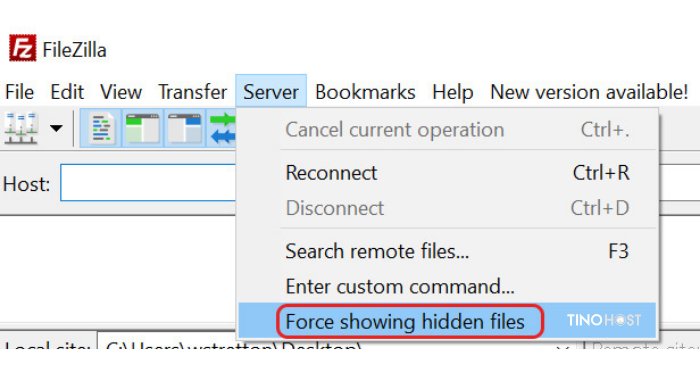
Sử dụng file .htaccess ra sao?
Để thao tác với file .htaccess, ta có thể sử dụng bất kì một editor nào hỗ trợ code text như Netbeans, PHPDesigner, hay thậm chí là phần mềm notepad có sẵn trong Windows.
File .htaccess không được viết nên từ một ngôn ngữ lập trình nào mà được viết bởi những quy tắc Regular Expression . Do đó, nếu bạn không nắm vững kiến thức này, sẽ rất khó khăn khi thao tác với file .htaccess. Chỉ cần bạn chỉnh sửa file với một lỗi dù nhỏ, khi truy cập vào website của bạn sẽ xuất hiện lỗi 500, nghĩa là bạn đã hack được web mình rồi đấy. Vì thế, khi chỉnh sửa file .htaccess, hãy thận trọng đến mức có thể và đừng bao giờ quên có một file backup trước khi đụng đến nhé!
Thông thường, file này sẽ nằm ngay ở trong thư mục gốc của hosting. Bạn có thể dễ dàng thấy ở trong thư mục gốc của hosting của bạn có chứa file này.
Sử dụng .htaccess cần lưu ý những gì?
- Trước khi thực hiện bất kỳ thay đổi nào trong file .htaccess, hãy tạo bản sao lưu. Điều này đảm bảo bạn có thể khôi phục lại trạng thái trước đây nếu cần.
- Trước khi triển khai các quy tắc mới, hãy kiểm tra kỹ. Một sai sót nhỏ có thể gây ra lỗi trang web.
- Khi sử dụng biểu thức chính quy trong các quy tắc, hãy chắc chắn bạn hiểu rõ cú pháp và ý nghĩa của chúng để tránh lỗi.
- Nếu sử dụng .htaccess để bảo vệ thư mục bằng mật khẩu, đảm bảo rằng thông tin xác thực được bảo vệ một cách an toàn.
- Một số quy tắc có thể ảnh hưởng đến tốc độ tải trang. Kiểm tra và đảm bảo rằng trang web vẫn hoạt động mượt mà.
- Trước khi thêm quy tắc, hiểu rõ tác động của chúng đối với cấu trúc và hoạt động của trang web.
- Sử dụng .htaccess để tăng cường bảo mật, nhưng hãy tuân theo các hướng dẫn an toàn và tránh tạo lỗ hổng bảo mật.
- Trước khi áp dụng thay đổi lên trang web chính, kiểm tra chúng trên môi trường thử nghiệm để đảm bảo không có vấn đề không mong muốn.
- Theo dõi cấu hình .htaccess thường xuyên để phát hiện và khắc phục sớm các vấn đề.
- Nếu bạn không chắc chắn, tìm hiểu thêm hoặc tìm sự hỗ trợ từ các nguồn có kinh nghiệm để sử dụng .htaccess một cách hiệu quả và an toàn.

Một số hướng dẫn về file .htaccess
Tác dụng của file .htaccess
- Tăng tính bảo mật cho WordPress: Là một trong những CMS lớn nhất hiện nay, WordPress rất thu hút sự chú ý của hacker. Giữ cho site luôn được an toàn là một trong những nhiệm vụ quan trọng của mọi Admin. Không cần bạn phải là coder hay developer, bạn có thể tận dụng sức mạnh của file .htaccess để tăng tính bảo mật cho WordPress.
- Có thể xử lý logic đối với request bất kỳ mà không cần phải reload hay restart lại web server.
- Cho phép những người không phải administrator cũng có thể chỉnh (restrict access, authen, authorization) mà không phải đụng tới toàn bộ config của Apache.
- Cho phép nhà cung cấp dịch vụ hosting, có thể dễ dàng phân quyền access dễ dàng cho người sử dụng, chỉ access trong những folder của riêng mình.
- Phù hợp cho những hệ thống quản lý nội dung.
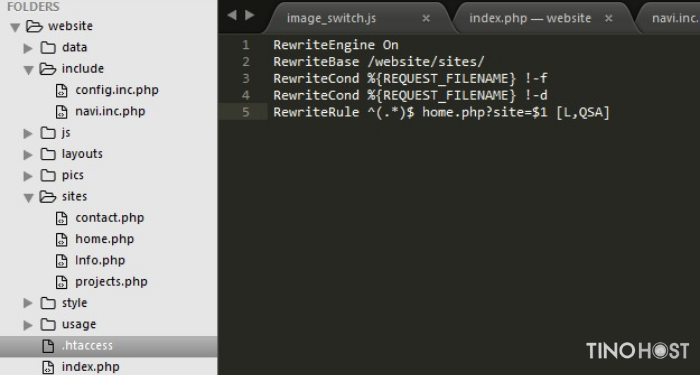
Một số chức năng cụ thể của file .htaccess như sau:
- Thay đổi trang báo lỗi với .htaccess
- Có thể dùng một hình ảnh để cảnh báo bằng cách chèn đoạn mã sau vào file .htaccess.
- Chống ăn cắp băng thông
- Ngăn việc hiện các tập tin trong thư mục
- Tự động load trang index
- Cấm IP truy cập tự động redirect
- Tùy biến đuôi tập tin
- Tự động chèn/ xóa www vào address bar
- Bắt buộc dùng giao thức HTTPS
3 cách tạo file .htaccess toàn tập đơn giản nhanh chóng
Cách tạo file .htaccess thủ công
Đầu tiên bạn cần mở trình soạn thảo trên Windows chẳng hạn như notepad sau đó gõ đoạn code như dưới đây và dán vào trong file .htaccess và chúng lưu lại:
# BEGIN WordPress
RewriteEngine On
RewriteBase /
RewriteRule ^index.php$ - [L]
RewriteCond %{REQUEST_FILENAME} !-f
RewriteCond %{REQUEST_FILENAME} !-d
RewriteRule . /index.php [L]
# END WordPressSau đó file sẽ được up vào thư mục public_html (đối với host DirectAdmin). Tuy đây là cách làm không chính thống và không được hệ điều hành hỗ trợ nhưng ta vẫn có thể tạo được như một cách “chữa cháy” khi không biết đến các cách làm khác.

Sử dụng file .htaccess được cấu hình sẵn
- Bước 1: Truy cập vào tài khoản hosting của bạn khi được nhà cung cấp cho bạn tên và mật khẩu của tài khoản.
- Bước 2: Vào File => chọn New File.
- Bước 3: điền tên .htaccess và nhấn Create New File để lưu. Vậy là bạn đã tạo xong tệp tin mà bạn muốn rồi.
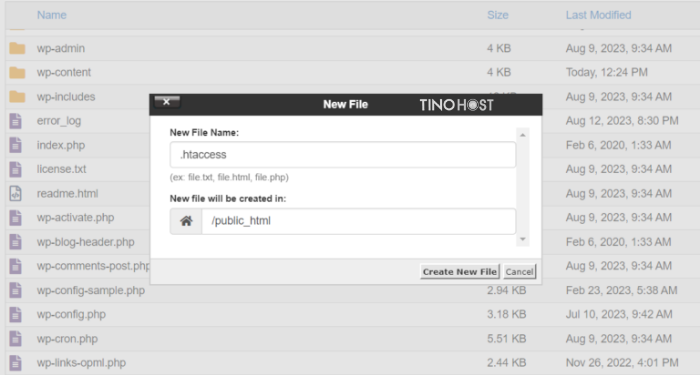
Sử dụng hệ điều hành Linux tạo file
- Bước 1: Bạn có thể vào hệ điều hành Linux để tạo 1 file .htaccess.
- Bước 2: Sao chép tệp tin đã tạo trở lại vào Windows. Hoặc là bạn có thể sử dụng tài khoản hosting Linux để tạo file và tải về.
- Bước 3: Điều quan trọng nhất là bạn cần phải nén tệp tin đó trước khi download và giải nén ngay sau khi tải về.
Từ việc tạo đường dẫn thân thiện với SEO đến việc bảo vệ thông tin nhạy cảm, file .htaccess thực sự là một công cụ không thể thiếu đối với việc xây dựng và duy trì một trang web hoàn hảo hiện nay. Tino Group hi vọng rằng những kiến thức này sẽ giúp ích cho bạn trong quá trình sử dụng WordPress!
Những câu hỏi thường gặp
Làm thế nào khi file .htaccess bị lỗi?
Trong trường hợp file .htaccess trên website bị lỗi và bạn không thể truy cập vào được. Cách tốt nhất là bạn nên bình tĩnh trước do file .htaccess bị lỗi chỉ ảnh hưởng đến kết nối giữa database và website, không ảnh hưởng gì đến nội dung website. Bạn chỉ cần sử dụng FTP để điều chỉnh lại file .htaccess là được.
Làm sao hiện file .htaccess bị ẩn trên cPanel?
Nếu file .htaccess đã bị ẩn đi trong cPanel File Manager, bạn thực hiện mở lại như sau:
Bạn chọn vào Settings => Show Hidden Files => Save. Sau đó, bạn làm mới trang và lần chuột xuống. Ngay lập tức bạn sẽ thấy file .htaccess cần tìm.
Vì sao không thể thay đổi file .htaccess bằng Plugin SEO?
Nhiều khả năng nhà cung cấp đã khóa quyền truy cập vào file .htaccess từ WordPress. Cách duy nhất để bạn có thể truy cập vào file .htaccess là sử dụng phương pháp FTP để sử dụng toàn quyền.
Ai có quyền truy cập và chỉnh sửa file .htaccess?
Chỉ có người quản trị hệ thống hoặc người có quyền truy cập/quản lý máy chủ web mới có thể chỉnh sửa file .htaccess. Điều này là bởi file .htaccess chứa các cấu hình quan trọng có thể ảnh hưởng đến hoạt động của toàn bộ trang web.
Lưu ý: Việc cho phép người dùng không có đủ kiến thức và quyền truy cập chỉnh sửa file .htaccess có thể dẫn đến lỗi hoặc tình trạng không mong muốn.



















